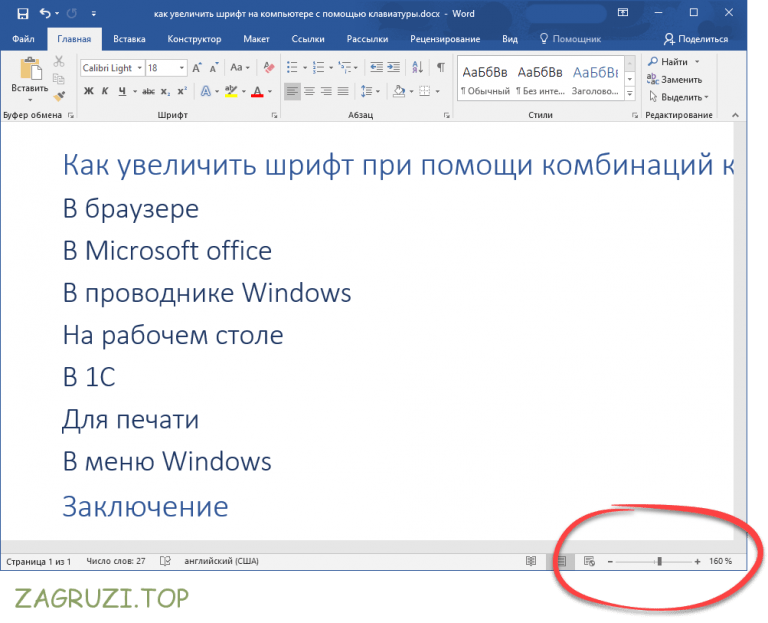Изменение шрифта по умолчанию в Word
Чтобы всегда использовать в Word свой любимый шрифт, выберите его в качестве шрифта по умолчанию.
-
Перейдите на главнаяи выберите в диалоговом окне Шрифт .
-
Выберите нужный шрифт и размер.
-
Нажмите кнопку По умолчанию.
-
Выберите один из следующих параметров:
-
Только этот документ
-
Все документы, основанные на шаблоне «Обычный».
-
Дважды выберите ОК.

Шрифт по умолчанию не сохраняется
Иногда корпоративные настройки разрешений или некоторые надстройки меняют шрифт по умолчанию на исходно заданный шрифт. В этом случае можно попробовать несколько вариантов действий.
Проверка разрешений
-
Нажмите кнопку Пуск.
-
В поле Поиск введите Normal.dotm и выберите Поиск.
-
Щелкните правой кнопкой мыши Normal.dotmи выберите свойства.
-
На вкладке Общие убедитесь, что проверка «Только для чтения» не проверяется.
 Если он установлен, снимите его.
Если он установлен, снимите его. -
-
Нажмите кнопку ОК.
Если вам не удается снять флажок «Только чтение» или у вас нет разрешения на запись, обратитесь к тому, кто отвечает за компьютерные системы в вашей компании.
Отключение надстроек
Если у вас есть разрешения на запись, но выбор шрифта по умолчанию не фиксируется, возможно, вам придется отключить надстройки Word и после этого поменять шрифт по умолчанию. Вот как это делается:
Вот как это делается:
-
Выберите Параметры > >надстройки.
-
В списке Надстройки найдите одну из настроек, которую вы хотите отключить, и запомните тип надстройки, указанный в столбце
-
Выберите тип надстройки в списке Управление и выберите Перейти.
-
Сверните флажки для надстроек, которые вы хотите отключить, и выберите ОК.
-
Повторите шаги 1–4 для других типов надстроек.
После того, как вы измените шрифт по умолчанию, включите надстройки.
-
Выберите Параметры > >надстройки.
-
Выберите тип надстройки в списке Управление и выберите Перейти.
-
Проверьте флажки для надстройок, которые вы хотите включить, и выберите ОК.
-
Повторите шаги 1–3 для других типов надстроек, которые нужно включить.
Примечание: Отключать надстройки типа «Инспектор документов» не обязательно.
Чтобы всегда использовать в Word свой любимый шрифт, выберите его в качестве шрифта по умолчанию.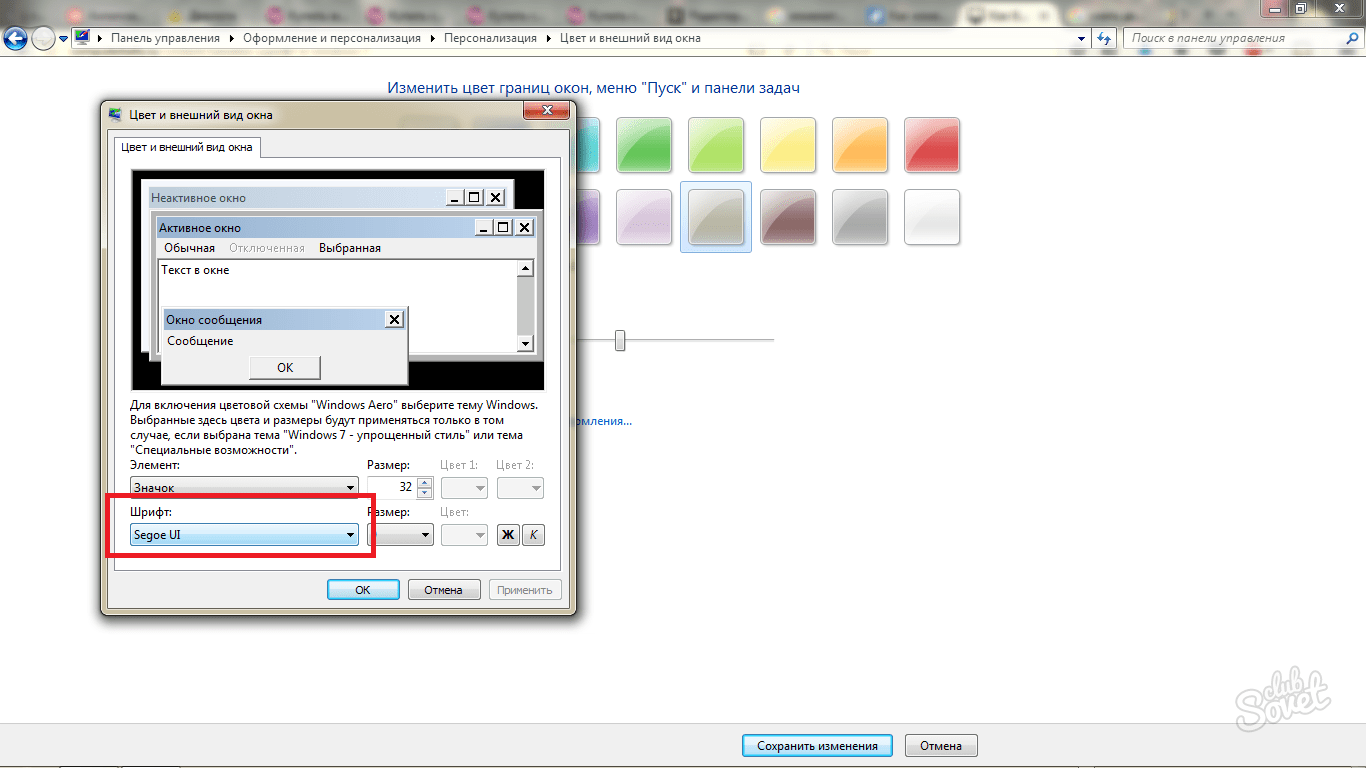
-
Перейдите в >шрифт >шрифта.
Вы также можете нажать и удерживать +D, чтобы открыть диалоговое окно Шрифт.
-
Выберите нужный шрифт и размер.
-
Выберите значение Поумолчанию, а затем — Да.
-
Нажмите кнопку ОК.
Изменить шрифт по умолчанию в Microsoft Office
Пакет повышения производительности Microsoft Office поддерживает несколько типов переключения шрифтов по умолчанию, так что ваши документы Office представляются с вашим предпочтительным внешним видом без необходимости настраивать стили каждый раз при создании нового файла.
Инструкции в этой статье относятся к настольным версиям Microsoft Office 365, Office 2019 и Office 2016.
Microsoft Word
Чтобы настроить стили по умолчанию, используемые в документе Word , создайте новый шаблон или настройте текущий шаблон по умолчанию.
Настройте шаблон
Перейдите на вкладку « Главная » и щелкните правой кнопкой мыши любой стиль в группе « Стили ».
Во всплывающем меню выберите « Изменить» .
В диалоговом окне « Изменение стиля
В нижней части диалогового окна выберите « Новые документы на основе этого шаблона», чтобы изменения стиля сохранялись при создании новых документов.
Нажмите OK, чтобы сохранить изменения.
Сохранить шаблон
Для значительных изменений настроек по умолчанию откройте пустой документ и настройте стили в соответствии со своими потребностями. При сохранении документа вы можете (или не можете, в зависимости от того, как настроена ваша копия Word) получить запрос на обновление или перезапись шаблона
При сохранении документа вы можете (или не можете, в зависимости от того, как настроена ваша копия Word) получить запрос на обновление или перезапись шаблона
Перейдите на вкладку « Файл », затем выберите « Экспорт» .
Выберите « Изменить тип файла» .
В списке « Изменить тип файла» выберите « Шаблон» (* .dotx) , затем выберите « Сохранить как» .
В диалоговом окне « Сохранить как » введите имя файла, выберите папку, в которой вы хотите сохранить шаблон, затем нажмите «
В будущем откройте шаблон normal.dotx или пользовательский шаблон, который вы создали, чтобы увидеть свой выбор шрифта и макета.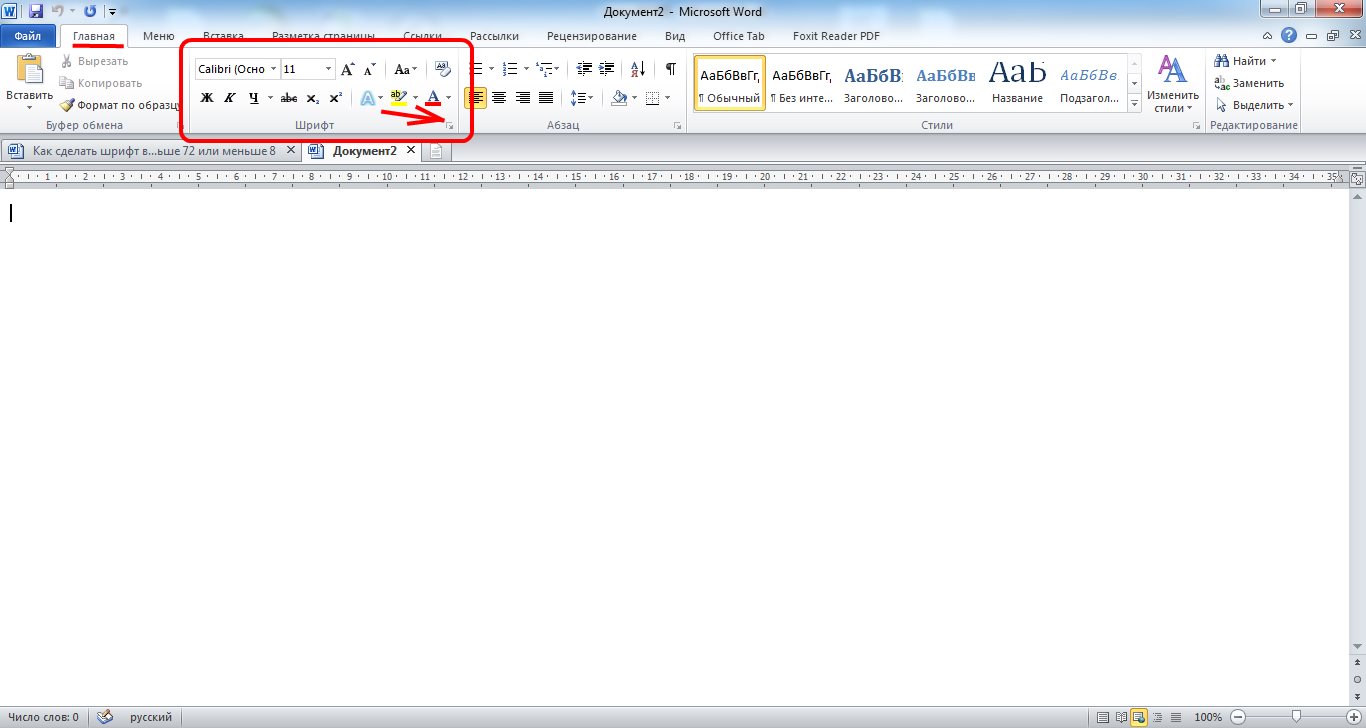 При сохранении новых документов, созданных с помощью шаблона, по умолчанию открывается диалоговое окно «Сохранить как». Вы не будете перезаписывать новый шаблон, если вы специально не экспортируете его в новый файл DOTX.
При сохранении новых документов, созданных с помощью шаблона, по умолчанию открывается диалоговое окно «Сохранить как». Вы не будете перезаписывать новый шаблон, если вы специально не экспортируете его в новый файл DOTX.
Чтобы установить шрифт по умолчанию для просмотра документов в черновом и контурном режимах, выберите « Файл» > « Параметры» > «
Майкрософт Эксель
Перейдите на вкладку «Файл» , затем выберите « Параметры», чтобы открыть диалоговое окно «Параметры Excel ». На вкладке «Общие» перейдите в раздел « При создании новых книг » и выберите шрифт и размер для нового значения по умолчанию.
Microsoft OneNote
Чтобы изменить шрифт OneNote по умолчанию, перейдите в « Файл» и выберите « Параметры» . Выберите вкладку « Общие » и перейдите в раздел «Шрифт по умолчанию », чтобы сбросить шрифт, размер и цвет.
Microsoft Publisher
Из любого пустого документа Publisher перейдите на вкладку « Главная » и выберите « Стили» . Во всплывающем меню отображаются параметры для импорта или создания нового стиля.
- Чтобы импортировать, откройте документ, с которым связаны стили — другой файл Publisher или документ Word.
- Чтобы создать новый стиль, присвойте ему имя, затем измените его параметры. Укажите шрифт, текстовые эффекты, межсимвольный интервал, разрыв абзаца, маркеры и форматы нумерации, горизонтальные строки правила и расположение вкладок.
Дополнительные стили могут быть новыми или основаны на том, который вы определили.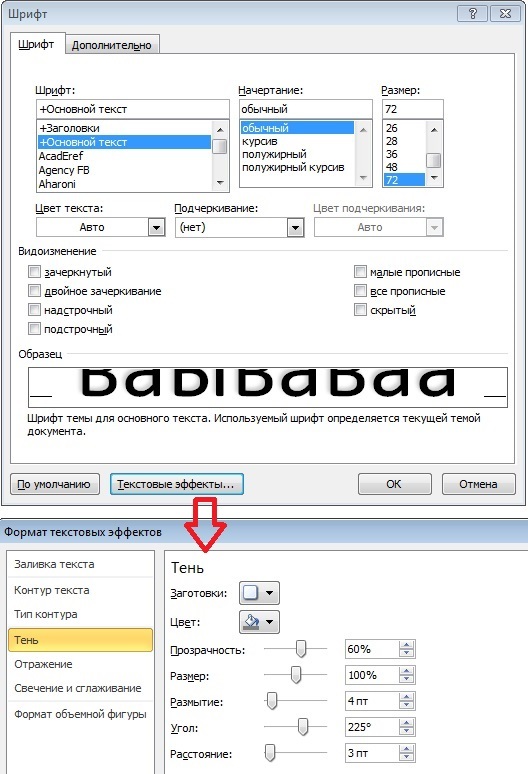
Microsoft PowerPoint
PowerPoint не определяет шрифты по умолчанию. Вместо этого шрифты связаны с шаблонами. Основывайте свой дизайн на шаблоне, который соответствует вашим потребностям в визуальном дизайне. На вкладке « Дизайн » выберите стрелку раскрывающегося списка « Варианты» , чтобы отобразить параметры настройки для активной темы презентации.
Microsoft Outlook
Вы должны быть настроены на отправку электронной почты в формате HTML, чтобы использовать темы. В противном случае ваше сообщение будет написано и получено в виде простого текста.
Чтобы установить Outlook по умолчанию:
Перейдите на вкладку « Файл », затем выберите « Параметры» .
Выберите заголовок раздела Почта .
В поле « Составить сообщения» выберите « Канцелярские товары и шрифты» .

В диалоговом окне « Подписи и канцелярские принадлежности » либо выберите определенную тему, либо вручную настройте шрифт, включая размер и цвет, для новых сообщений, ответов, переадресаций и композиции в виде простого текста.
Выберите ОК, когда вы закончите.
Пользовательский интерфейс Microsoft Office
По умолчанию Windows 10 не предлагает функциональности для изменения элементов пользовательского интерфейса продуктов Microsoft Office. Таким образом, приложения Office используют одни и те же шрифты для меню, кнопок и диалоговых окон, если только вы не устанавливаете приложение, не относящееся к темам.
Стандартный шрифт Excel в Excel для Office 365
- Стандартный шрифт Excel в большинстве новых версий Excel, включая Excel 2016, Excel 2019 и Excel для Office 365, называется Calibri.
- Вы можете изменить шрифт по умолчанию в Excel на любой другой шрифт, который в настоящее время установлен на вашем компьютере.

- Вы можете установить новый шрифт, загрузив его, затем щелкнув правой кнопкой мыши по файлу шрифта и выбрав опцию Установить. Обратите внимание, что если ваш файл шрифта был в виде zip-файла, вам сначала нужно его распаковать.
Стандартный шрифт Excel несколько раз менялся за время своего существования, и в большинстве новых версий стандартный шрифт Excel называется Calibri.
Несмотря на то, что многие люди не будут спорить с этим шрифтом, вы можете предпочесть использовать что-то, кроме выбора Microsoft, при создании новых рабочих книг.
К счастью, у вас есть возможность настроить многие функции программы в меню параметров Excel, включая такие, как шрифт по умолчанию и размер шрифта.
Приведенное ниже руководство покажет вам, где найти этот параметр в Excel для Office 365, чтобы вы могли выбрать новый шрифт по умолчанию для книг Excel, которые вы создадите в будущем.
Как изменить шрифт по умолчанию в Excel для Office 365
Действия, описанные в этой статье, будут работать в большинстве версий Microsoft Excel, включая Excel 2010, Excel 2013, Excel 2016, Excel 2019 и другие. Шрифт Calibri является шрифтом по умолчанию в большинстве новых версий Excel, но он может отличаться в старых версиях или если этот параметр был ранее изменен.
Шрифт Calibri является шрифтом по умолчанию в большинстве новых версий Excel, но он может отличаться в старых версиях или если этот параметр был ранее изменен.
После выбора нового стиля шрифта по умолчанию Excel потребуется перезапустить, поэтому лучше сохранить файл перед выполнением этих шагов.
Шаг 1: Откройте Microsoft Excel.
Шаг 2: выберите файл вкладка (рядом с Дом вкладка) в верхнем левом углу окна.
Шаг 3: Нажмите Параметры Кнопка в левом нижнем углу окна.
Шаг 4: Выберите Генеральная Вкладка на левой стороне параметры Excel окно.
Шаг 5: щелкните раскрывающийся список справа, если Используйте это как шрифт по умолчанию, затем выберите вариант.
Шаг 6: Нажмите хорошо Кнопка в нижней части окна, когда вы закончите. Обратите внимание, что Excel нужно будет перезагрузить, чтобы применить новую настройку шрифта.
Excel Default Font Дополнительная информация
- Настройки шрифта по умолчанию применяются только к новым создаваемым книгам. Шрифт не изменится для существующих книг на вашем компьютере.
- Хотя у вас есть меню выше в диалоговом окне Параметры Excel, вы также можете изменить размер шрифта по умолчанию.
- Обратите внимание, что изменение шрифта по умолчанию в Excel не повлияет на шрифт по умолчанию в других приложениях Microsoft Office, таких как Microsoft Word или Microsoft Powerpoint. Эти приложения имеют свои собственные настройки шрифта по умолчанию, которые вы можете настроить аналогичным образом.
Узнайте, как удалить линии сетки в Microsoft Excel, если вы не хотите видеть их на экране или не хотите видеть во время печати.
Отказ от ответственности: большинство страниц в Интернете содержат партнерские ссылки, в том числе некоторые на этом сайте.
Как изменить шрифт по умолчанию в приложениях Office
Microsoft Office позволяет вам используйте любой шрифт, который вам нравится в ваших документах. Однако он не сохраняет настройки шрифта при закрытии этих программ Office. Это требует от вас выбора предпочтительного шрифта каждый раз, когда вы создаете новый документ.
Однако он не сохраняет настройки шрифта при закрытии этих программ Office. Это требует от вас выбора предпочтительного шрифта каждый раз, когда вы создаете новый документ.
Если вы склонны использовать определенный шрифт В документах Office рекомендуется установить этот шрифт в качестве шрифта по умолчанию во всех приложениях Office. Есть способы изменить шрифт по умолчанию в различных приложениях, включая Word, Excel, PowerPoint и Outlook.
Как изменить шрифт по умолчанию в Microsoft Word
Установка шрифта по умолчанию в Microsoft Word это довольно просто, и вам не нужно редактировать файлы конфигурации, чтобы сделать это.
- Запустите Microsoft Word.
- Выберите параметр «Пустой документ» на правой панели, чтобы создать новый документ.
- На экране редактирования документа щелкните значок стрелки в разделе шрифта, чтобы открыть меню настроек шрифта.
- Теперь вы можете выбрать предпочитаемый шрифт, который вы хотите установить в качестве шрифта по умолчанию.
 Используйте выпадающие меню, чтобы установить собственный стиль и свой шрифт. Затем нажмите кнопку «Установить по умолчанию» внизу.
Используйте выпадающие меню, чтобы установить собственный стиль и свой шрифт. Затем нажмите кнопку «Установить по умолчанию» внизу.
- Word спросит, для какого типа документов вы хотите установить выбранный шрифт в качестве шрифта по умолчанию. Выберите «Все документы на основе шаблона Normal.dotm» и нажмите «ОК».
- Нажмите OK еще раз.
Microsoft Word теперь будет использовать выбранный вами шрифт по умолчанию для всех ваших пустых шаблонов документов. Если вы используете любые другие шаблоны, Word будет использовать шрифт по умолчанию для те,
Как изменить шрифт по умолчанию в Microsoft Excel
Майкрософт Эксель позволяет настроить несколько параметров для ваших новых электронных таблиц. Эти параметры включают размер шрифта, вид листов по умолчанию, количество создаваемых листов и стиль шрифта.
Чтобы изменить шрифт по умолчанию в Excel:
- Запустите Excel и создайте новую электронную таблицу.

- Перейдите на вкладку «Файл» в верхнем левом углу.
- Внизу на левой боковой панели у вас есть опция, которая говорит Опции. Нажмите на нее, чтобы открыть меню настроек Excel.
- Выберите «Общие» из вариантов, доступных на левой боковой панели.
- Прокрутите вниз правую панель, пока не появится раздел «При создании новых книг». В этом разделе щелкните «Использовать это как раскрывающееся меню шрифтов по умолчанию» и выберите новый шрифт по умолчанию.
- Нажмите OK внизу, чтобы сохранить изменения.
Как изменить шрифт по умолчанию в Microsoft PowerPoint
Microsoft PowerPoint позволяет применять определенный шрифт ко всем слайдам в текущей презентации, но вы не можете установить значение по умолчанию для всех новых презентаций. Вы можете, однако, создать шаблон, который будет использовать выбранный вами шрифт на все презентации на основе этого шаблона,
Установить шрифт по умолчанию для всей текущей презентации
- Откройте свою презентацию с PowerPoint.

- Нажмите на вкладку View в верхней части.
- Выберите Slide Master на следующем экране.
- Убедитесь, что вы находитесь на вкладке Slide Master. Затем нажмите «Шрифты» в разделе «Фон».
- Теперь вы можете выбрать шрифт по умолчанию для вашей текущей презентации.
- Нажмите «Настроить шрифты» внизу, чтобы просмотреть дополнительные параметры.
- Теперь PowerPoint позволит вам указать еще несколько параметров для шрифта по умолчанию. Введите имя для этого стиля шрифта внизу и нажмите Сохранить, чтобы сохранить настройки.
Создать шаблон со шрифтом по умолчанию
Вы можете создать шаблон презентации с выбранным вами шрифтом, и все ваши будущие презентации с использованием этого шаблона будут использовать выбранный вами шрифт.
- Откройте PowerPoint, откройте вкладку «Вид» и выберите «Мастер слайдов».

- Нажмите «Шрифты» на вкладке «Мастер слайдов» и укажите шрифт по умолчанию.
- Теперь вам нужно сохранить эти настройки как шаблон. Нажмите «Файл» вверху и выберите «Сохранить как» на левой боковой панели.
- Нажмите кнопку Обзор на правой панели.
- Перейдите в папку «Документы» и выберите папку «Шаблоны пользовательских офисов».Введите имя для своего шаблона, выберите «Шаблон PowerPoint» в раскрывающемся меню «Тип файла» и нажмите «Сохранить».
- Чтобы использовать этот шаблон для создания новых презентаций, нажмите «Создать» в главном интерфейсе PowerPoint и выберите «Личные», а затем – имя шаблона.
Как изменить шрифт по умолчанию в Microsoft Outlook
Одна хорошая вещь о прогноз в том, что он позволяет установить шрифт по умолчанию для различных целей. Вы можете установить шрифт по умолчанию для новых писем или вы можете установить шрифт по умолчанию для ответа или пересылки писем.
Изменить шрифт по умолчанию в Outlook для рабочего стола
- Откройте Microsoft Outlook.
- Перейдите на вкладку «Файл» вверху.
- Выберите Параметры на левой боковой панели.
- Нажмите на вкладку Почта в окне, которое открывается на вашем экране.
- На правой панели выберите кнопку «Канцелярские товары и шрифты».
- Теперь вы можете установить шрифт по умолчанию для Outlook. Нажмите «Шрифт» в разделе «Новые почтовые сообщения», чтобы выбрать шрифт в своей системе.
- Нажмите «Шрифт» в разделе «Ответ или пересылка сообщений», чтобы установить другой шрифт по умолчанию для ваших ответов и пересылок по электронной почте.
- Наконец, нажмите OK внизу, чтобы сохранить изменения.
Изменить шрифт по умолчанию в Outlook для веб
Вы не можете выбирать из шрифтов, хранящихся на вашем компьютере, при использовании Outlook для Интернета, но у него есть большое количество предустановленных шрифтов на выбор.
- Открой Outlook Web в вашем браузере.
- Войдите в свою учетную запись Outlook.
- Нажмите значок настроек в верхнем правом углу и выберите «Просмотреть все настройки Outlook».
- Нажмите Создать и ответить.
- Прокрутите вниз правую панель, пока не увидите раздел Формат сообщения. В этом разделе щелкните раскрывающееся меню шрифтов и выберите новый шрифт по умолчанию для Outlook в Интернете.
- Нажмите Сохранить внизу, чтобы сохранить настройки.
Изменение шрифта по умолчанию в часто используемых приложениях Office может сэкономить много времени. Если искомый шрифт недоступен, вы можете добавить шрифты в Microsoft Word и другие приложения на вашем компьютере.
Какой ваш любимый шрифт для документов Office? Это шрифт Calibri по умолчанию или вы все еще используете Times New Roman? Дайте нам знать в комментариях ниже.
Как установить Times New Roman в качестве шрифта по умолчанию
Начиная с версии Microsoft Office 2010 шрифтом по умолчанию в этом замечательном редакторе является Calibri. Не сказать, что данный шрифт плох – нет, он вполне себе симпатичен, однако, большинство пользователей очень привыкли ко всеми любимому шрифту Times New Roman.
Хорошо, если дело было бы только в привычке, ведь можно привыкнуть и к новому шрифту, но, как оказалось, старый добрый Times New Roman очень хорошо себя зарекомендовал, как официальный шрифт заполнения документов, составления отчетов, создания бланков и прочих офисных бумаг. Во всех университетах, школах, государственных учреждениях вышеупомянутый шрифт является шрифтом по умолчанию.
Однако, развитие текстовых редакторов не стоит на месте. Компания Microsoft уже давно представила пользователям версию Office 2013 года, не за горами выход следующей версии. Поэтому, чтобы раз и навсегда разобраться в этой проблеме, ниже предлагаю простой способ ее решения.
Итак, чтобы установить Times New Roman в качестве шрифта по умолчанию, для начала нужно открыть любой текстовый документ. У меня это будет просто пустой документ. После создания нового документа, необходимо правой кнопкой мыши кликнуть на белом поле и выбрать пункт «Шрифт»:
Перед вами откроется окно следующего вида:
Здесь можно выбрать текущий шрифт, посмотреть его отображение, выбрать стиль, размер и другие параметры. Как видно на скриншоте выше, в данный момент выбран шрифт Times New Roman. Скорее всего, у вас это будет Calibri. Чтобы сделать так, как на скриншоте, необходимо в списке шрифтов найти нужный, а затем нажать на кнопку «По умолчанию».
После нажатия, появится такое окошко:
Где вам предлагается установить шрифт по умолчанию только для текущего документа или же для всех документов. Выбираем второй пункт, далее жмем «Ок» до закрытия всех окон.
Вот и все, операция по установке основного шрифта успешно выполнена! В следующий раз, при открытии нового документа, вам не придется вручную менять размер и тип шрифта. Конечно, сделать это не сложно, но в разгар рабочего дня в офисе, даже такая простая мелочь может стать ложкой дегтя в важном проекте.
Данный простой гайд будет также работать и в предыдущих версиях текстовых редакторов.
Как изменить шрифт Windows 10
  windows | программы
По умолчанию в Windows 10 для всех системных элементов используется шрифт Segoe UI и пользователю не предоставлены возможности для изменения этого. Тем не менее, изменить шрифт Windows 10 для всей системы или для отдельных элементов (подписей иконок, меню, заголовков окон) возможно и в этой инструкции подробно о том, как это сделать. На всякий случай рекомендую создать точку восстановления системы прежде, чем выполнять какие-либо изменения.
Отмечу, что это тот редкий случай, когда я рекомендую использовать сторонние бесплатные программы, а не ручную правку реестра: так будет проще, нагляднее и эффективнее. Также может быть полезным: Как изменить шрифт на Android, Как изменить размер шрифта Windows 10.
Изменение шрифта в Winaero Tweaker
Winaero Tweaker — бесплатная программа для настройки оформления и поведения Windows 10, позволяющая, помимо прочего, изменить шрифты элементов системы.
- В Winaero Tweaker перейдите к разделу Advanced Appearance Settings, в нем собраны настройки для различных системных элементов. Например, нам требуется изменить шрифт иконок.
- Откройте пункт Icons и нажмите кнопку «Change font» (изменить шрифт).
- Выберите нужный шрифт, его начертание и размер. Особое внимание обратите на то, чтобы в поле «Набор символов» было выбрано «Кириллица».
- Обратите внимание: если вы меняете шрифт для иконок и подписи начали «сокращаться», т.е. не помещаться в поле, выделенное для подписи, вы можете изменить параметры Horizontal spacing и Vertical spacing для того, чтобы устранить это.
- При желании поменяйте шрифты для других элементов (список будет приведен ниже).
- Нажмите кнопку «Apply changes» (применить изменения), а затем — Sign Out Now (чтобы выйти из системы для применения изменений), либо «I’ll do it myself later» (чтобы самостоятельно позже выйти из системы или перезагрузить компьютер, предварительно сохранив нужные данные).
После проделанных действий сделанные вами изменения шрифтов Windows 10 будут применены. При необходимости сбросить сделанные изменения, выберите пункт «Reset Advanced Appearance settings» и нажмите по единственной кнопке в этом окне.
В программе доступны изменения для следующих элементов:
- Icons — иконки.
- Menus — главные меню программ.
- Message Font — шрифт текстов сообщений программ.
- Statusbar Font — шрифт в строке состояния (внизу окна программ).
- System Font — системный шрифт (меняет стандартный шрифт Segoe UI в системе на выбранный вами).
- Window Title Bars — заголовки окон.
Подробнее о программе и о том, где её скачать — в статье Настройка Windows 10 в Winaero Tweaker.
Advanced System Font Changer
Еще одна программа, позволяющая изменить шрифты Windows 10 — Advanced System Font Changer. Действия в ней будут очень похожи:
- Нажмите по названию шрифта напротив одного из пунктов.
- Выберите нужный вам шрифт.
- Повторите при необходимости для других элементов.
- Если необходимо, на вкладке Advanced измените размеры элементов: ширину и высоту подписей значков, высоту меню и заголовка окна, размеры кнопок прокрутки.
- Нажмите кнопку Apply для выхода из системы и применения изменений при повторном входе.
Изменить шрифты можно для следующих элементов:
- Title bar — заголовок окна.
- Menu — пункты меню в программах.
- Message box — шрифт в окнах сообщений.
- Palette title — шрифт заголовков панелей в окнах.
- Tooltip — шрифт панели статуса внизу окон программ.
В дальнейшем, если будет необходимость сбросить сделанные изменения, используйте кнопку Default в окне программы.
Скачать Advanced System Font Changer можно бесплатно с официального сайта разработчика: https://www.wintools.info/index.php/advanced-system-font-changer
Изменение системного шрифта Windows 10 с помощью редактора реестра
При желании, вы можете изменить системный шрифт по умолчанию в Windows 10 с помощью редактора реестра.
- Нажмите клавиши Win+R, введите regedit и нажмите Enter. Откроется редактор реестра.
- Перейдите к разделу реестра
HKEY_LOCAL_MACHINE\SOFTWARE\Microsoft\Windows NT\CurrentVersion\Fonts
и очистите значение для всех шрифтов Segoe UI кроме Segoe UI Emoji. - Зайдите в раздел
HKEY_LOCAL_MACHINE\SOFTWARE\Microsoft\Windows NT\CurrentVersion\FontSubstitutes
создайте в нем строковый параметр Segoe UI и в качестве значения введите имя шрифта, на которое мы меняем шрифт. Имена шрифтов вы можете посмотреть, открыв папку C:\Windows\Fonts. Название следует вводить точно (с теми же заглавными буквами, что видны в папке). - Закройте редактор реестра и выйдите из системы, а затем снова зайдите.
Сделать всё это можно и проще: создайте reg-файл, в котором нужно указать только имя нужного шрифта в последней строке. Содержимое reg файла:
Windows Registry Editor Version 5.00 [HKEY_LOCAL_MACHINE\SOFTWARE\Microsoft\Windows NT\CurrentVersion\Fonts] "Segoe UI (TrueType)"="" "Segoe UI Black (TrueType)"="" "Segoe UI Black Italic (TrueType)"="" "Segoe UI Bold (TrueType)"="" "Segoe UI Bold Italic (TrueType)"="" "Segoe UI Historic (TrueType)"="" "Segoe UI Italic (TrueType)"="" "Segoe UI Light (TrueType)"="" "Segoe UI Light Italic (TrueType)"="" "Segoe UI Semibold (TrueType)"="" "Segoe UI Semibold Italic (TrueType)"="" "Segoe UI Semilight (TrueType)"="" "Segoe UI Semilight Italic (TrueType)"="" [HKEY_LOCAL_MACHINE\SOFTWARE\Microsoft\Windows NT\CurrentVersion\FontSubstitutes] "Segoe UI"="Название Шрифта"
Запустите этот файл, согласитесь с внесением изменения в реестр, а затем выполните выход и вход в Windows 10 для применения изменений системного шрифта.
Видео
Можете предложить свои способы? Буду рад прочесть о них в комментариях.
remontka.pro в Телеграм | Другие способы подписки
А вдруг и это будет интересно:
vba — Как установить шрифт для текста, но сохранить шрифт в уравнениях в Word с помощью VBA?
Я хочу установить шрифт всех текстов на Times New Roman, и я написал эти коды:
Selection.WholeStory
With Selection.Font
.NameAscii = "Times New Roman"
.NameOther = "Times New Roman"
.Name = ""
End With
Однако, когда я запускаю эти коды, шрифт всех уравнений, то есть объектов Omath, тоже становится Times New Roman, а не Cambria Math.
После этого я попытался добавить эти коды:
For Each Oma In NewDoc.OMaths
With Oma.Range.Font
.Italic = True
.Name = "Cambria Math"
End With
DoEvents
Next
Этот работает , но он слишком медленный , поскольку в коде есть цикл for.
Однако, когда я просто нажимаю Ctrl + A, чтобы выбрать всю историю и установить шрифт вручную, Word автоматически пропустит уравнения, а в VBA — нет.
Поэтому мне интересно, есть ли хороший способ установить шрифт текстов, но сохранить шрифт уравнений? Большое спасибо!
ОБНОВЛЕНИЕ:
Я пытался найти и заменить, как предложил @Timothy Rylatt. Вот мой код:
Sub FindReplaceFont()
With ActiveDocument.Content.Find
.ClearFormatting
.Replacement.ClearFormatting
.Text = ""
.Replacement.Text = ""
.Forward = True
.Wrap = wdFindStop
.Format = True
.Font.Name = "Consolas"
.Replacement.Font.Name = "Times New Roman"
.MatchCase = False
.MatchWholeWord = False
.MatchWildcards = False
.MatchSoundsLike = False
.MatchAllWordForms = False
.Execute Replace:=wdReplaceAll
End With
End Sub
Но я столкнулся со странной проблемой: после поиска и замены тексты между двумя встроенными уравнениями объединятся в один объект уравнения. Вот фотографии:
Перед заменой документ выглядит так:
А после замены документ выглядит так:
Я сталкивался с этой проблемой раньше и до сих пор не знаю, почему это могло произойти и как с этим бороться. Есть предложения для меня?
Еще раз спасибо, ребята.
ОБНОВЛЕНИЕ:
Я решил эту проблему, следуя предложению @macropod. Я должен установить шрифт стилей, а не устанавливать их напрямую. Можно использовать простой цикл for для стилей!
0
C.K. 28 Ноя 2020 в 16:01
2 ответа
Лучший ответ
Ответ так же прост, как:
ActiveDocument.Styles(wdStyleNormal).Font.Name = "Times New Roman"
1
macropod 29 Ноя 2020 в 07:02
Это скорее зависит от того, как вы отформатировали документ с самого начала.
Если вы применили шрифт вручную, а не использовали стили, лучший вариант — использовать «Найти и заменить».
Sub FindReplaceFont()
With ActiveDocument.Content.Find
.ClearFormatting
.Replacement.ClearFormatting
.text = ""
.Replacement.text = ""
.Forward = True
.Wrap = wdFindStop
.Format = True
.Font.name = "Existing Font Name"
.Replacement.Font.name = "Times New Roman"
.MatchCase = False
.MatchWholeWord = False
.MatchWildcards = False
.MatchSoundsLike = False
.MatchAllWordForms = False
.Execute Replace:=wdReplaceAll
End With
End Sub
Если вы использовали стили или просто оставили все в стандартном стиле «Нормальный», вы можете изменить шрифт базового стиля, которым является «Нормальный».
ActiveDocument.Styles(wdStyleNormal).Font.Name = "Times New Roman"
ПРИМЕЧАНИЕ. Невозможно правильно изменить шрифт по умолчанию с помощью VBA, если вы не используете шрифты темы. Для правильной работы стилей таблиц шрифт для Normal должен соответствовать значению документа по умолчанию, которое можно установить только через пользовательский интерфейс.
2
Timothy Rylatt 28 Ноя 2020 в 15:02
Изменить шрифт по умолчанию в Word
Чтобы постоянно использовать любимый шрифт в Word, установите его по умолчанию.
Перейдите на Домашняя страница , а затем выберите средство запуска диалогового окна «Шрифт». .
Выберите шрифт и размер, которые хотите использовать.
Выберите По умолчанию .
Выберите одно из следующего:
Дважды нажмите OK .
Если шрифт по умолчанию не сохраняется
Иногда настройки разрешений компании или некоторые надстройки изменяют шрифт по умолчанию обратно на исходный.Если это происходит, попробуйте кое-что.
Проверить разрешения
Выберите Start .
В поле Search введите Normal.dotm и выберите Search .
Щелкните правой кнопкой мыши Normal.dotm и выберите Properties .
Убедитесь, что на вкладке Общие не установлен флажок Только для чтения . Если он установлен, снимите его.
Выберите вкладку Безопасность .В группе Группа или имена пользователей выберите свое имя и убедитесь, что у вас есть разрешение на запись в поле Permissions .
Выберите ОК .
Если вы не можете снять флажок только для чтения или если у вас нет разрешения на запись, обратитесь к лицу, отвечающему за компьютерные системы вашей компании.
Отключить надстройки
Если у вас есть права на запись, а настройки шрифта по умолчанию все еще не сохраняются, возможно, вам придется отключить надстройки Word и изменить настройки шрифта по умолчанию. Вот как это сделать:
Выберите Файл > Параметры > Надстройки .
В поле Надстройки найдите одну из надстроек, которую нужно отключить, и обратите внимание на тип надстройки, указанный в столбце Тип .
Выберите этот тип надстройки в списке Manage и выберите Go .
Снимите флажки для надстроек, которые нужно отключить, и выберите ОК .
Повторите шаги 1–4 для других типов надстроек.
После изменения шрифта по умолчанию включите надстройки.
Выберите Файл > Параметры > Надстройки .
Выберите тип надстройки в списке Manage и выберите Go .
Установите флажки для надстроек, которые нужно включить, и выберите ОК .
Повторите шаги 1–3 для других типов надстроек, которые нужно включить.
Примечание. Вам не нужно отключать надстройки типа Document Inspector.
Чтобы постоянно использовать любимый шрифт в Word, установите его по умолчанию.
Перейти к Формат > Шрифт > Шрифт .
Также можно нажать и удерживать + D, чтобы открыть диалоговое окно Font .
Выберите шрифт и размер, которые хотите использовать.
Выберите По умолчанию , а затем выберите Да .
Выберите ОК .
Как изменить шрифт по умолчанию в Microsoft Word
Практически каждый, у кого есть ПК или ноутбук, использует Microsoft Word.От тех, у кого есть работа, связанная с набором текста, до тех, кто лишь время от времени обновляет свои резюме.
Для разных задач требуются разные инструменты, настройки и шрифты. В конце концов, написать работу к университетскому экзамену — это не то же самое, что написать личное письмо.
Когда вы открываете новый документ Microsoft Word, вы, скорее всего, будете использовать шрифт по умолчанию. Но если вы хотите это изменить, как вы это сделаете? Читай дальше что бы узнать.
Какой шрифт по умолчанию?
Calibri и Times New Roman — два наиболее распространенных шрифта по умолчанию в Microsoft Word.Каждый раз, когда вы открываете новый документ на своем компьютере, прежде чем выбрать другой шрифт, по умолчанию будет установлен один из этих двух шрифтов. Размер обычно составляет 11 или 12 пунктов.
Могу ли я изменить шрифт по умолчанию?
Да, можно. В зависимости от версии Microsoft Office, которую вы используете, действия могут отличаться. Microsoft Word 2010 и более поздние версии одинаковы, тогда как более старые версии, такие как выпуск 2007, немного отличаются.
1. Изменение шрифта по умолчанию в Microsoft Word 2007
Чтобы изменить настройки шрифта по умолчанию в этой версии Microsoft Word, выполните следующие действия:
- Откройте документ Microsoft Word.
- Перейдите на вкладку «Главная» на панели инструментов вверху.
- Щелкните панель запуска диалогового окна «Шрифт» в правом нижнем углу под настройками шрифта.
- На вкладке «Шрифт» выберите новые настройки шрифта и размера.
- Щелкните «По умолчанию», а затем выберите «Да», чтобы подтвердить новые настройки.
2. Как изменить шрифт по умолчанию в Microsoft Word 2010 и более поздних версиях
Если вы используете более новые версии Microsoft Word, выполните следующие действия, чтобы установить новый шрифт по умолчанию:
- Запустите любой документ Microsoft Word на своем компьютере. компьютер.
- Перейдите на вкладку «Главная». Если панель инструментов в настоящее время не настроена на вкладку «Главная», нажмите на нее.
- Перейдите в раздел «Шрифт» и щелкните маленький значок в правом нижнем углу.
- Во всплывающем окне выберите вкладку Шрифт.
- Выберите новые настройки по умолчанию — шрифт и размер.
- В нижнем левом углу выберите «Установить по умолчанию» и щелкните его.
- Во всплывающем окне выберите второй вариант: Все документы на основе шаблона Обычный.
- Щелкните OK для подтверждения.
В следующий раз, когда вы создадите новый документ Microsoft Word, вам будут представлены новые настройки шрифта по умолчанию. Вы хотите изменить шрифт по умолчанию для одного конкретного документа вместо всех будущих? Убедитесь, что вы выбрали этот документ только во всплывающем окне на шаге 7.
Если вы используете Word Online, вы не сможете изменить шрифт по умолчанию. Вы можете вносить изменения только в тот документ, над которым работаете.
Что делать, если мои изменения не были сохранены?
Итак, вы выполнили описанные инструкции до T. Но все же в следующий раз, когда вы открыли документ, шрифт по умолчанию был не тем, который вы установили. Он просто вернулся к исходному шрифту. Почему это случилось?
Это может быть связано с некоторыми надстройками или настройками разрешений, но есть кое-что, что вы можете попытаться предотвратить от возврата шрифта к исходному.
Чтобы проверить разрешения, сделайте следующее:
- Перейдите на панель задач и щелкните поле поиска.
- Выберите Документы в верхней категории поиска. Введите Normal.dotm в поле поиска и нажмите Enter.
- Выберите Normal.dotm из результатов поиска и щелкните его правой кнопкой мыши.
- Щелкните «Свойства».
- Перейдите на вкладку «Общие» и снимите флажок «Только для чтения».
- Откройте вкладку «Безопасность» и щелкните свое имя в разделе «Группы или пользователи».
- Установите флажок «Разрешения», чтобы узнать, есть ли у вас разрешение на запись.
- Нажмите ОК, чтобы закончить.
Чтобы отключить надстройки, выполните следующие действия:
- Откройте документ Word и нажмите «Файл».
- Откройте «Параметры» и выберите «Надстройки».
- В поле «Надстройки» выберите ту, которую нужно отключить. Проверьте его тип, указанный справа.
- Перейдите к разделу «Управление» и выберите этот тип надстройки из списка.
- Нажмите «Перейти».
- Убедитесь, что флажки для нужных надстроек сняты.
- Щелкните OK и повторите шаги для всех необходимых надстроек.
Когда вы установите шрифт по умолчанию в соответствии с вашими предпочтениями, повторите шаги, но включите надстройки, установив флажки в списке «Управление».
Какие еще настройки я могу изменить?
Если вам часто приходится использовать настройки, отличные от настроек по умолчанию, может быть довольно сложно корректировать документ каждый раз, когда вам нужно что-то напечатать. По этой причине хорошо, что вы можете настроить документы в соответствии со своими потребностями.Вот что вы можете изменить помимо шрифта: межстрочный интервал, интервал между абзацами, ориентацию страницы, поля и многое другое.
Чтобы изменить любой из этих параметров, перейдите к стрелке в правом нижнем углу соответствующего раздела на панели инструментов. Во всплывающих диалоговых окнах вы сможете выбрать нужные настройки, а затем сохранить изменения, нажав Установить по умолчанию.
Настройте документы Word
Правильный шрифт может многое сделать для вас. Печатаете ли вы серьезный документ или выбираете шрифт, соответствующий стилю вашего бренда, шрифты могут иметь решающее значение.
В Word есть множество шрифтов на выбор, и сегодня вы даже можете добавить свой собственный. Вы узнаете многие из них, просматривая разные веб-сайты, но есть и такие, которыми почти никто не пользуется. Знаете ли вы, что Comic Sans — один из наименее любимых шрифтов?
Какой ваш любимый шрифт? Вы сделали его шрифтом по умолчанию для документов Microsoft Word? Дайте нам знать в комментариях ниже.
Как изменить настройки по умолчанию в Microsoft Word
4.) Нажмите кнопку Установить по умолчанию в нижнем левом углу диалогового окна Шрифт.
Изменение места для сохранения файла по умолчанию
Если вы хотите сохранить документы в определенном месте на вашем компьютере, например, в ваших документах, на рабочем столе, в файлах для загрузки или в папке, вы можете изменить настройку по умолчанию.
1.) Щелкните File
2.) Щелкните Options на панели меню.
3.) Щелкните вкладку Сохранить .
4.) Перейдите в раздел Местоположение локального файла по умолчанию и нажмите Обзор . После нажатия кнопки «Обзор» вы можете выбрать место для сохранения файла. Нажмите OK для сохранения.
Вырезать, скопировать и вставить настройки
1.) Щелкните Файл
2.) Щелкните Параметры на панели меню.
3.) Щелкните вкладку Advanced , прокрутите вниз до Вырезать, скопировать и вставить .Вы увидите настройки справа, для которых установлено значение по умолчанию . Вы можете щелкнуть внутри этих раскрывающихся списков, чтобы выбрать предпочтительные настройки. По завершении нажмите ОК внизу страницы.
Изменение параметров орфографии и грамматики
1.) Нажмите Файл
2.) Нажмите Параметры на панели меню.
3.) Щелкните вкладку Proofing . Вы увидите варианты орфографии и грамматики.В этом разделе есть множество настроек, которые вы можете настроить. Обязательно изучите их все, многие из этих вариантов помогут вам сэкономить время в течение рабочего дня. По завершении нажмите ОК внизу страницы.
Скрытие и отображение мини-панели инструментов
Мини-панель инструментов — отличное сочетание клавиш при выделении текста в документе Word. Это дает вам возможность изменять шрифты, размер шрифта, цвет шрифта, параметры форматирования, параметры регистра и т. Д. Без необходимости переходить на главную ленту.
Вот как вы можете включить или отключить на мини-панели инструментов в настройках по умолчанию.
1.) Щелкните File
2.) Щелкните Options на панели меню.
3.) Выберите вкладку Общие и щелкните или снимите флажок рядом с S how Mini Toolbar on Selection. Нажмите «ОК» внизу страницы.
Теперь, когда вы создаете новый документ Word, он по умолчанию использует указанные вами настройки шрифта и страницы.Внесение здесь корректировок позволит вам тратить меньше времени на переформатирование каждого документа в соответствии со стандартом для проекта или компании и больше времени на добавление содержимого.
Щелкните здесь, чтобы посмотреть наше выступление Accellis Tech Talk об изменении настроек по умолчанию в Microsoft Word
Как изменить шрифт по умолчанию в Word? »WebNots
Microsoft Word — это самая мощная программа для обработки текстов, доступная пользователям. Независимо от того, используете ли вы Windows или Mac, приложения Office необходимы для повседневной работы.Однако многие из нас используют Word с настройками по умолчанию и вносят изменения для каждого документа. Одним из таких изменений является использование семейства шрифтов и настроек размера по умолчанию. В этой статье мы объясним, как изменить шрифт по умолчанию в Word по своему усмотрению.
Связано: Как исправить медленные документы Word при наборе и открытии?
Шрифт по умолчанию в Word
Каждый раз, когда вы открываете пустой документ Word, он открывается с семейством шрифтов по умолчанию, размером и эффектами в соответствии с настройками шаблона документа.В Windows Microsoft Word использует Calibri как семейство шрифтов по умолчанию с размером 11 пикселей.
Шрифт по умолчанию в Word WindowsНа Mac также Word открывается с тем же семейством шрифтов Calibri. Однако в качестве размера шрифта по умолчанию он использует 12 пикселей вместо 11 пикселей в Windows.
Шрифт Calibri по умолчанию размером 12 на MacЗачем менять шрифт по умолчанию?
Что делать, если вам не нравится шрифт Calibri по умолчанию? Как правило, вы можете изменить семейство шрифтов, размер и другие текстовые эффекты, такие как полужирный / курсив / подчеркивание и т. Д.в документе и сохраните его. Однако вы должны делать это с каждым документом, тратя время на непродуктивную задачу. Кроме того. некоторые организации также используют настраиваемые шрифты, и вы должны обязательно использовать их в своих документах.
Решение здесь состоит в том, чтобы навсегда изменить семейство шрифтов по умолчанию, размер и другие эффекты. Это поможет вам запустить пустой документ с предпочтительными настройками шрифта и сэкономить время.
Как изменить шрифт по умолчанию в Word — Windows?
Откройте пустой документ Word и щелкните правой кнопкой мыши в области содержимого.В контекстном меню выберите «Шрифт», чтобы открыть диалоговое окно «Настройки шрифта». Или нажмите сочетания клавиш «Control + D», чтобы открыть настройки шрифта.
Контекстное меню шрифтовЗдесь вы увидите шрифт по умолчанию как «+ Body» (или Calibri (Body) и размер шрифта как 11 пикселей.
Параметры шрифта по умолчанию в Word WindowsДопустим, вы хотите изменить шрифт по умолчанию на Arial с курсивом и размером 14 пикселей. При желании вы также можете изменить другие доступные текстовые эффекты.
Изменить семейство и размер шрифтаПосле выбора предпочтительных настроек шрифта нажмите кнопку «Установить по умолчанию».Word предложит вам диалоговое окно ниже, предлагающее подтвердить, следует ли применять изменения к этому документу или к шаблону. Выберите «Все документы на основе шаблона Normal.dotm?» вариант.
Применить изменение к шаблонуНажмите «ОК», чтобы сохранить изменения. Закройте документ и снова запустите Word. Теперь вы можете видеть, что шрифт по умолчанию — Arial с размером 14. Вы можете продолжить подготовку документа с этими настройками шрифта без каких-либо дополнительных изменений.
Шрифт по умолчанию измененКак изменить шрифт по умолчанию в Word — Mac?
Примечание: Выберите наиболее часто используемые настройки, чтобы не изменять их в каждом документе.В приведенном выше примере мы использовали курсив. Однако вам может не понадобиться курсив или подчеркивание для настроек по умолчанию. В общем, вы можете сосредоточиться на семействе и размере шрифта, которые являются наиболее полезными и фиксированными настройками.
Следуйте приведенным ниже инструкциям, чтобы изменить настройки шрифта по умолчанию, если вы используете Office 365 на Mac.
Запустите Word и нажмите клавиши «Command + D», чтобы открыть диалоговое окно «Настройки шрифта».
Диалог шрифтов в Mac WordИзмените «Латинский шрифт текста» и размер в соответствии с вашими предпочтениями и нажмите кнопку «По умолчанию…».Во всплывающем окне подтверждения выберите «Все документы на основе обычного шаблона?» вариант.
Изменить шрифт для обычного шаблонаНажмите кнопку «ОК», чтобы сохранить изменения и закрыть текущий документ. Теперь перезапустите Word и убедитесь, что семейство шрифтов и размер изменены в соответствии с вашим выбором.
Настройки шрифта измененыПримечание. Normal.dotm — это базовый шаблон Word для ваших пустых документов. Таким образом, изменения, внесенные в шаблон, будут применены ко всем пустым документам.Однако, если у вас есть собственный шаблон документа или вы используете другой шаблон, кроме Normal.dotm, вам необходимо изменить этот шаблон, чтобы изменить настройки шрифта по умолчанию.
Как изменить настройки шрифта по умолчанию в приложениях Office
ПриложенияMicrosoft Office (такие как Word, Excel, PowerPoint и Outlook) поставляются с набором настроек по умолчанию, позволяющих немедленно начать работу с документом. Это включает в себя семейство шрифтов по умолчанию (Calibri), стиль шрифта (обычный) и размер шрифта (11 пунктов) в текущем шаблоне документа по умолчанию, но вы можете указать предпочтительные параметры шрифта, если ваши требования отличаются.
Хотя настроить параметры шрифта в Office достаточно просто, вам может потребоваться новая конфигурация по умолчанию, чтобы сохранять ненужные действия каждый раз, когда вы открываете приложение Office. Возможно, вы хотите начать с документов, используя только что установленный шрифт. Или вы обнаруживаете, что меняете одни и те же настройки каждый раз, когда вы создаете пустой документ с помощью подписки Office 365, автономной версии Office 2019, Office 2016 или более старой версии.
VPN-предложения: пожизненная лицензия за 16 долларов, ежемесячные планы за 1 доллар и более
В этом руководстве по Windows 10 мы расскажем, как изменить настройки шрифта по умолчанию во всех ваших приложениях Office.
Как установить настройки шрифта по умолчанию в Word
Важно: Эти инструкции применимы только к Word. Если вы хотите установить шрифт по умолчанию для Excel, PowerPoint или другого приложения, вам необходимо выполнить те же действия, но в отдельных приложениях, которые вы хотите настроить.
Чтобы установить новый шрифт по умолчанию в Word (или других приложениях Office), выполните следующие действия:
- Открыть Word .
- Создайте новый пустой документ.
- Щелкните вкладку Домашняя страница .
Нажмите кнопку в правом нижнем углу раздела Font .
- В разделе «Шрифт» выберите новый шрифт, который вы хотите использовать по умолчанию.
- (Необязательно) В разделе «Стиль шрифта» установите предпочтительный стиль (например, обычный, курсив или полужирный).
- (Необязательно) В разделе «Размер» выберите размер шрифта по умолчанию.
Нажмите кнопку Установить по умолчанию .
Выберите Все документы на основе Нормального.шаблон dotm вариант.
- Нажмите кнопку ОК .
После выполнения этих шагов каждый раз, когда вы создаете новый документ в Word с использованием пустого шаблона по умолчанию, вы сможете начать печатать с новыми настройками шрифта по умолчанию.
Хотя вы можете изменить настройки шрифта в документе, этот параметр доступен только для настольной версии приложений Office. Если вы попытаетесь изменить настройки в онлайн-версии Word, Excel или PowerPoint, в следующий раз, когда вы создадите новый документ, настройки шрифта вернутся к исходной конфигурации.
Если вам больше не нужны новые настройки, вы можете отменить изменения, используя те же инструкции, но на шаге № 8 обязательно выберите параметр + Body в разделе «Шрифт».
Как установить настройки шрифта по умолчанию в Outlook
Чтобы изменить настройки шрифта по умолчанию с помощью настольной версии Outlook, выполните следующие действия:
- Открыть Outlook .
- Нажмите на Файл .
- Нажмите Параметры .
- Нажмите Mail .
В разделе «Создание сообщений» нажмите кнопку Канцелярские товары и шрифты .
В разделе «Новые почтовые сообщения» нажмите кнопку Font , чтобы указать настройки по умолчанию для исходного сообщения.
- В разделе «Шрифт» выберите новый шрифт, который вы хотите использовать по умолчанию.
- (Необязательно) В разделе «Стиль шрифта» установите предпочтительный стиль (например, обычный, курсив или полужирный).
(Необязательно) В разделе «Размер» выберите размер шрифта по умолчанию.
- Нажмите кнопку ОК .
В разделе «Ответ или пересылка сообщений» нажмите кнопку Font , чтобы указать настройки по умолчанию для пересылки или ответа на сообщения.
- В разделе «Шрифт» выберите новый шрифт, который вы хотите использовать по умолчанию.
- (Необязательно) В разделе «Стиль шрифта» установите предпочтительный стиль.
(Необязательно) В разделе «Размер» выберите размер шрифта по умолчанию.
- Нажмите кнопку ОК .
В разделе «Создание и чтение текстовых сообщений» нажмите кнопку Font , чтобы указать настройки по умолчанию для полученных сообщений с использованием обычного текста. (Это форматирование видно только вам.)
- В разделе «Шрифт» выберите новый шрифт, который вы хотите использовать по умолчанию.
- (Необязательно) В разделе «Стиль шрифта» установите предпочтительный стиль.
(Необязательно) В разделе «Размер» выберите размер шрифта по умолчанию.
- Нажмите кнопку ОК .
- Нажмите кнопку ОК еще раз.
- Нажмите кнопку ОК еще раз.
После выполнения этих шагов, в зависимости от вашей новой конфигурации, каждый раз, когда вы составляете, отвечаете или пересылаете сообщение, вы сможете сразу же начать печатать с новыми настройками шрифта по умолчанию.
Дополнительные ресурсы по Windows 10
Чтобы получить дополнительные полезные статьи, статьи и ответы на распространенные вопросы о Windows 10, посетите следующие ресурсы:
Mauro рекомендует все эти доступные аксессуарыПривет, я Мауро Хулак, гуру помощи и практических рекомендаций Windows Central. Я написал пост, который вы сейчас читаете, и знаю ОС Windows от и до. Но я также немного помешан на оборудовании. Вот некоторые из доступных гаджетов на моем столе сегодня.
Мы можем получать комиссию за покупки, используя наши ссылки. Учить больше.
Эпизод 6Спросите Windows Central: какие устройства Surface появятся этой осенью?
Добро пожаловать в пятый выпуск шоу «Спросите Windows Central», в котором мы отвечаем на наиболее часто задаваемые вопросы наших сообществ о Microsoft, Windows, Surface, Xbox и общей технической индустрии. В сегодняшнем выпуске мы ответим на вопросы о Intel App Bridge, возможной линейке Surface этой осенью, совместимости с Windows 11 и многом другом.
Изменить шрифт по умолчанию в Microsoft Office
Пакет Microsoft Office для продуктивной работы поддерживает несколько типов переключения шрифтов по умолчанию, чтобы ваши документы Office выглядели в удобном для вас виде без необходимости вручную настраивать стили каждый раз, когда вы создаете новый файл.
Инструкции в этой статье относятся к настольным версиям Microsoft 365, Office 2019 и Office 2016.
Microsoft Word
Чтобы настроить стили по умолчанию, используемые в документе Word, либо создайте новый шаблон, либо измените текущий шаблон по умолчанию.
Настройте шаблон
Перейдите на вкладку Home и щелкните правой кнопкой мыши любой стиль в группе Styles .
Во всплывающем меню выберите Изменить .
В диалоговом окне «Изменить стиль » внесите необходимые изменения.
Внизу диалогового окна выберите Новые документы на основе этого шаблона , чтобы гарантировать, что изменения вашего стиля сохранятся при создании новых документов.
Выберите OK , чтобы сохранить изменения.
Сохранить шаблон
Чтобы существенно изменить настройки по умолчанию, откройте пустой документ и настройте стили в соответствии со своими потребностями. При сохранении документа вы можете (или не получить, в зависимости от того, как настроена ваша копия Word) получить запрос на обновление или перезапись шаблона normal.dotx . Чтобы сохранить изменения как новую нормальную, продолжите сохранение. В противном случае, чтобы создать для себя отдельный файл шаблона:
Перейдите на вкладку File , затем выберите Export .
Выберите Изменить тип файла .
В списке Изменить тип файла выберите шаблон (* .dotx) , затем выберите Сохранить как .
В диалоговом окне Сохранить как введите имя файла, выберите папку, в которой вы хотите сохранить шаблон, затем выберите Сохранить .
В будущем откройте шаблон normal.dotx или пользовательский шаблон, который вы создали, чтобы увидеть свой собственный шрифт и варианты макета.При сохранении новых документов, созданных с помощью шаблона, по умолчанию открывается диалоговое окно «Сохранить как». Вы не перезапишете новый шаблон, если специально не экспортируете его в новый файл DOTX.
Чтобы установить шрифт по умолчанию для просмотра документов в черновиках и схемах, выберите Файл > Параметры > Дополнительно . Прокрутите до раздела с надписью Показать содержимое документа и выберите Использовать черновой шрифт в черновиках и представлениях структуры .Затем выберите нужный шрифт и размер.
Microsoft Excel
Перейдите на вкладку Файл , , затем выберите Параметры , чтобы открыть диалоговое окно Параметры Excel. На вкладке Общие перейдите в раздел При создании новых книг и выберите шрифт и размер для нового значения по умолчанию.
Microsoft OneNote
Чтобы изменить шрифт OneNote по умолчанию, перейдите к файлу и выберите Параметры . Выберите вкладку Общие и перейдите в раздел Шрифт по умолчанию , чтобы сбросить шрифт, размер и цвет.
Microsoft Publisher
В любом пустом документе Publisher перейдите на вкладку Home , затем выберите Styles . Во всплывающем меню отображаются параметры для импорта или создания нового стиля.
- Для импорта откройте документ, связанный со стилями — другой файл Publisher или документ Word.
- Чтобы создать новый стиль, дайте ему имя, а затем измените его параметры.Укажите шрифт, текстовые эффекты, интервал между символами, разрыв абзаца, форматы маркеров и нумерации, горизонтальные линейки и размещение табуляции.
Дополнительные стили могут быть новыми или основанными на том, который вы определили.
Microsoft PowerPoint
PowerPoint не определяет шрифты по умолчанию. Вместо этого шрифты связаны с шаблонами. Основывайте свой дизайн на шаблоне, который соответствует вашим потребностям в визуальном дизайне. На вкладке Design выберите стрелку раскрывающегося списка Variants , чтобы отобразить параметры настройки для активной темы презентации.
Microsoft Outlook
Вы должны быть настроены на отправку электронной почты в формате HTML, чтобы использовать темы. В противном случае ваше сообщение будет написано и получено в виде обычного текста.
Чтобы установить параметры Outlook по умолчанию:
Перейдите на вкладку Файл , затем выберите Параметры .
Выберите заголовок раздела Mail .
В поле Составление сообщений выберите Канцелярские товары и шрифты .
В диалоговом окне «Подписи и канцелярские товары» выберите определенную тему или вручную настройте шрифт, включая размер и цвет, для новых сообщений, ответов, пересылки и простого текста.
Когда закончите, выберите OK .
Пользовательский интерфейс Microsoft Office
По умолчанию Windows 10 не предлагает функции для изменения элементов пользовательского интерфейса продуктов Microsoft Office.Таким образом, приложения Office используют одни и те же шрифты для меню, кнопок и диалоговых окон, если вы не установите стороннее приложение для создания тем.
Спасибо, что сообщили нам!
Расскажите, почему!
Другой Недостаточно подробностей Трудно понятьКак изменить шрифт по умолчанию в Word для Office 365
Когда вы вносите одно и то же изменение в каждый создаваемый документ, выполнение этого действия перед запуском документа может быть утомительным. Один из способов обойти это — использовать другие настройки по умолчанию.Например, вы можете узнать, как изменить шрифт по умолчанию в Microsoft Word, если вы не хотите использовать текущий шрифт по умолчанию.
В новых установках Microsoft Word для Office 365 по умолчанию будет использоваться шрифт Calibri. Но если вы хотите использовать Arial или Times New Roman и вам надоело переключаться каждый раз, то этот шаг можно пропустить.
Многие параметры форматирования, применяемые к документу, могут использоваться по умолчанию, что означает, что новые документы будут использовать эти параметры после их применения.
Наше руководство ниже покажет вам, как установить шрифт по умолчанию в Microsoft Word, чтобы вы могли сэкономить время и избежать ошибок, которые могут произойти, если вы случайно забудете изменить шрифт.
Как изменить шрифт по умолчанию в Word для Office 365
- Открыть Word.
- Выберите вкладку Домашняя страница .
- Щелкните кнопку Font .
- Щелкните раскрывающийся список Шрифт и выберите шрифт.
- Щелкните Установить по умолчанию .
- Выберите Все документы на основе параметра Normal.dotm , затем нажмите ОК .
Наша статья продолжается ниже с дополнительной информацией об изменении шрифта по умолчанию в Word для Office 365, включая изображения этих шагов.
Как установить новый шрифт по умолчанию в Microsoft Word для Office 365 (Руководство с изображениями)
Действия, описанные в этой статье, были выполнены в версии Word для Office 365, но будут работать и в большинстве других версий Word.
Обратите внимание, что в будущем это приведет к изменению шрифта только для новых документов. Любые существующие документы или документы, которые вы получаете от кого-то другого, сохранят свой текущий шрифт.
Шаг 1. Откройте Microsoft Word.
Шаг 2. Выберите вкладку
Home в верхней части окна.Шаг 3. Нажмите маленькую кнопку
Font в правом нижнем углу раздела Font на ленте.Шаг 4. Щелкните раскрывающееся меню
Шрифт в верхней части окна, затем выберите шрифт, который вы хотите использовать по умолчанию.Обратите внимание, что предварительный просмотр этого шрифта появится в нижней части окна. Вы также можете изменить такие параметры, как размер, стиль и цвет шрифта, если хотите.
Шаг 5. Нажмите кнопку
Установить по умолчанию в нижнем левом углу окна.Шаг 6: Щелкните кружок слева от
Все документы на основе параметра Normal.dotm , затем нажмите кнопку OK , чтобы применить изменение.Теперь вы можете закрыть Word и снова открыть его.Если вы создаете новый документ, он будет использовать шрифт по умолчанию, который вы только что выбрали.
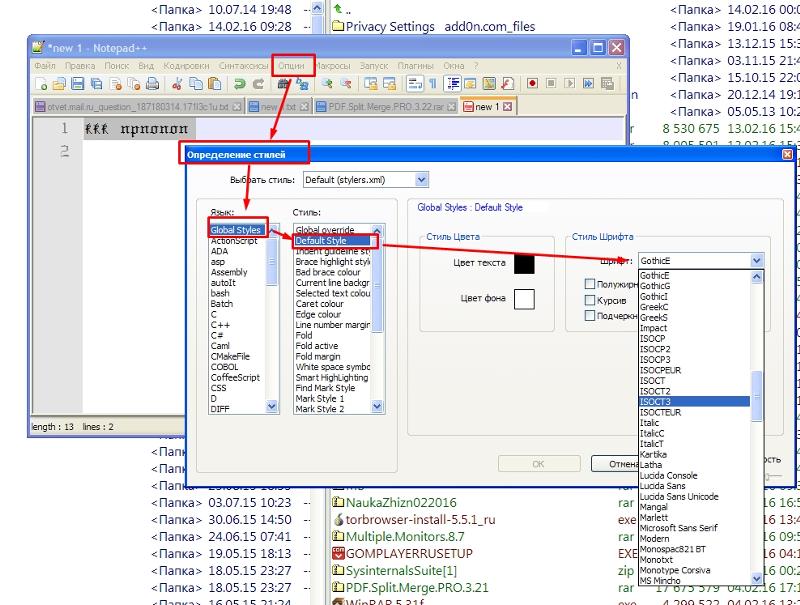
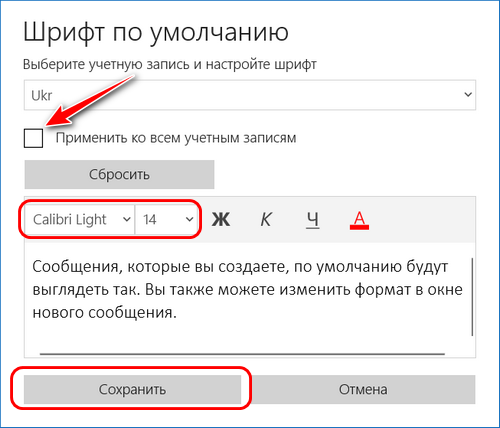 Если он установлен, снимите его.
Если он установлен, снимите его.
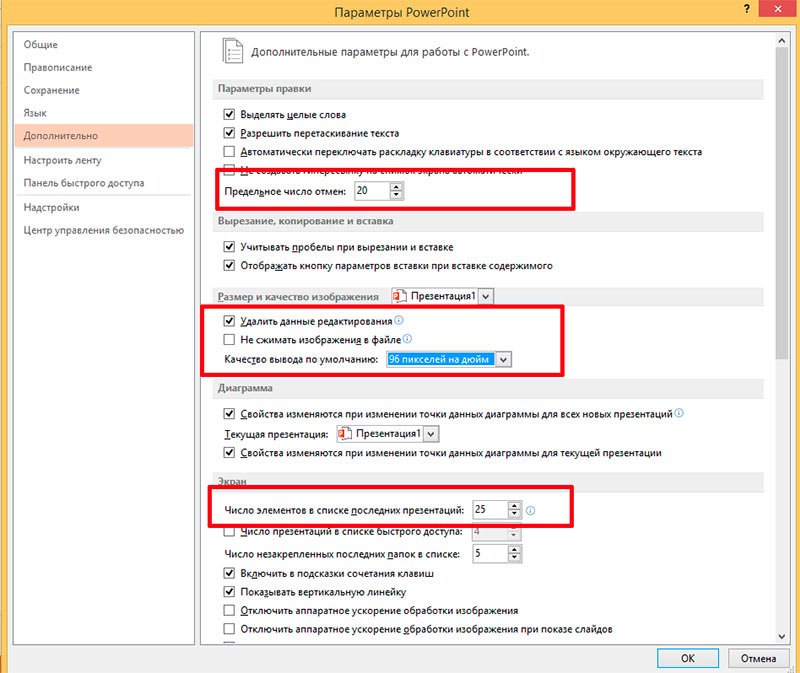
 Используйте выпадающие меню, чтобы установить собственный стиль и свой шрифт. Затем нажмите кнопку «Установить по умолчанию» внизу.
Используйте выпадающие меню, чтобы установить собственный стиль и свой шрифт. Затем нажмите кнопку «Установить по умолчанию» внизу.